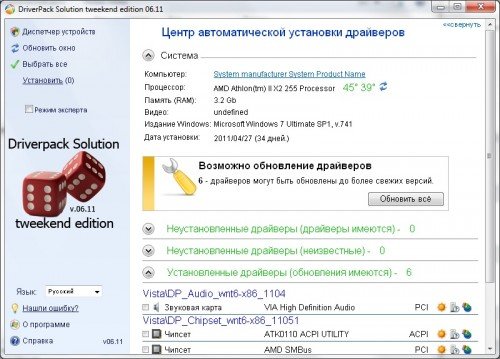Что такое пакеты драйверов устройств
Windows Driver Package что это за программа и нужна ли она?
Приветствую друзья! Сегодня мы поговорим о программе Windows Driver Package, я постараюсь узнать максимум информации и написать здесь все простыми словами… поехали!
Windows Driver Package что это такое?
На самом деле не все так просто. Дело в том, что Windows Driver Package — не совсем программа. Это часть заголовка, которая встречается в названии многих программ. А по факту, Windows Driver Package это пакет драйверов виндовс, это все, что может означать эта надпись.
Пакет драйверов может содержать дрова на разные устройства, и вообще это очень общее понятие. Например может быть пакет драйверов для Windows от Asus для… например для ноутбука Asus.
Итак, давайте приведем примеры программ, в заголовках которых может встречаться Windows Driver Package:
И как вы подозреваете, такой список может быть длинным. Можно сказать что Windows Driver Package… это как бы некий формат дров, специально который подходит для Windows.
Можно ли удалить Windows Driver Package?
Тоже сложный вопрос, так просто удалить — нет, не стоит, могут быть проблемы:
В общем здесь также — может быть что угодно, так как к сожалению, я не знаю точно, в названии какой именно программы у вас упоминается Windows Driver Package.
Но что делать, если удалить все таки очень хочется?
Да, это возможно. Вам нужно просто сделать так, чтобы вы смогли в случае ошибки, проблем — все вернуть обратно.
Просто перед удалением нужно создать точку восстановления. Тогда, если после удаления появятся проблемы — вы сможете все восстановить.
Да, идеально конечно создать вообще образ системы.. но для этого нужно чтобы у вас было два жестких диска, ну или SSD, да и еще тонкости есть..
Как создать точку восстановления? Алгоритм действий такой:
После этого попробуйте удалить программу, в названии которой упоминается Windows Driver Package:
Посмотрим на пару картинок. Смотрите, вот здесь мы видим — что прога Windows Driver Package идет для.. скорее всего для смартфонов на базе процессоров MediaTek:
Как я уже писал выше, это может быть софт для прошивки, для восстановления, еще для чего ни будь, что связано с телефоном.. Кстати выше на картинке это окно Программы и компоненты (команда appwiz.cpl в Win + R).
Еще один пример — здесь прога уже как видим связана с блютузом, а вторая с HIDClass, правда не знаю что это, возможно USB.. в общем вот:
Broadcom это кстати компания, которая занимается всякими интегральными схемами, на деле производит.. например вай фай адаптеры, может и блютуз тоже делает.
Вот еще пример — целая куча таких программ:
Да, и такое может быть, причина проста — у вас просто на ПК стоит многоватенько софта, и часть из которого — это вот Windows Driver Package, простыми словами драйвера/софт для некоторых устройств. Удалять — осторожно и только с точкой восстановления.
Я лично точкой восстановления не пользуюсь. Однако.. провел эксперимент.. и.. выяснил.. что она может работать криво. Например я создал точку восстановления, потом удалил Яндекс Браузер (ставил галочку удалить данные), а потом хотел восстановиться.. и восстановился, но.. при запуске Яндекс Браузера была ошибка.. странно, смысл тогда точки восстановления? Странно и непонятно..
Заключение
Выяснили главное, Windows Driver Package это:
Советую создать точку восстановления, так как не смотря на мой эксперимент, все таки лучше пусть она будет.. чем отсутствовать.. может в моей ситуации был глюк..
Надеюсь информация помогла. Удачи и добра, до новых встреч!
Драйвер устройства и с чем его едят
Что такое «драйвер»
Как уважаемый хабрапользователь наверняка знает, «драйвер устройства» — это компьютерная программа управляющая строго определенным типом устройства, подключенным к или входящим в состав любого настольного или переносного компьютера.
Основная задача любого драйвера – это предоставление софтового интерфейса для управления устройством, с помощью которого операционная система и другие компьютерные программы получают доступ к функциям данного устройства, «не зная» как конкретно оно используется и работает.
Обычно драйвер общается с устройством через шину или коммуникационную подсистему, к которой подключено непосредственное устройство. Когда программа вызывает процедуру (очередность операций) драйвера – он направляет команды на само устройство. Как только устройство выполнило процедуру («рутину»), данные посылаются обратно в драйвер и уже оттуда в ОС.
Любой драйвер является зависимым от самого устройства и специфичен для каждой операционной системы. Обычно драйверы предоставляют схему прерывания для обработки асинхронных процедур в интерфейсе, зависимом от времени ее исполнения.
Любая операционная система обладает «картой устройств» (которую мы видим в диспетчере устройств), для каждого из которых необходим специфический драйвер. Исключения составляют лишь центральный процессор и оперативная память, которой управляет непосредственно ОС. Для всего остального нужен драйвер, который переводит команды операционной системы в последовательность прерываний – пресловутый «двоичный код».
Как работает драйвер и для чего он нужен?
Основное назначение драйвера – это упрощение процесса программирования работы с устройством.
Он служит «переводчиком» между хардовым (железным) интерфейсом и приложениями или операционными системами, которые их используют. Разработчики могут писать, с помощью драйверов, высокоуровневые приложения и программы не вдаваясь в подробности низкоуровневого функционала каждого из необходимых устройств в отдельности.
Как уже упоминалось, драйвер специфичен для каждого устройства. Он «понимает» все операции, которые устройство может выполнять, а также протокол, с помощью которого происходит взаимодействие между софтовой и железной частью. И, естественно, управляется операционной системой, в которой выполняет конкретной приложение либо отдельная функция самой ОС («печать с помощью принтера»).
Если вы хотите отформатировать жесткий диск, то, упрощенно, этот процесс выглядит следующим образом и имеет определенную последовательность: (1) сначала ОС отправляет команду в драйвер устройства используя команду, которую понимает и драйвер, и операционная система. (2) После этого драйвер конкретного устройства переводит команду в формат, который понимает уже только устройство. (3) Жесткий диск форматирует себя, возвращает результат драйверу, который уже впоследствии переводит эту команду на «язык» операционной системы и выдает результат её пользователю (4).
Как создается драйвер устройства
Для каждого устройства существует свой строгий порядок выполнения команд, называемой «инструкцией». Не зная инструкцию к устройству, невозможно написать для него драйвер, так как низкоуровневые машинные команды являются двоичным кодом (прерываниями) которые на выходе отправляют в драйвер результат, полученный в ходе выполнения этой самой инструкции.
При создании драйвера для Линукса, вам необходимо знать не только тип шины и ее адрес, но и схематику самого устройства, а также весь набор электрических прерываний, в ходе исполнения которых устройство отдает результат драйверу.
Написание любого драйвера начинается с его «скелета» — то есть самых основных команд вроде «включения/выключения» и заканчивая специфическими для данного устройства параметрами.
И чем драйвер не является
Часто драйвер устройства сравнивается с другими программами, выполняющими роль «посредника» между софтом и/или железом. Для того, чтобы расставить точки над «i», уточняем:
Ну и на правах рекламы – вы всегда знаете, где скачать новейшие драйвера для любых устройств под ОС Windows.
Драйвер-паки и их индексы
Раз уж в нашем предыдущем посте мы пригласили всех желающих поучаствовать в добровольной помощи в разработке очередных версий DRP, сегодня пришла пора рассказать о том, как именно мы создаем немаловажную вещь при работе с большими архивами драйверов (необходимые сис. админам и другим профессионалам, занимающимся «серийной» настройкой компьютеров) — индексы.
У каждого пользователя на локальном компьютере собирается индекс всех драйверов, присутствующих в системе – в том числе и самой операционной системой. Его наличие позволяет ускорять поиск драйверов для установленных устройств, а в дальнейшем – и для их обновления. Другими словами – без индекса нельзя, его создание и дальнейшие обновления критическим образом сказываются на скорости и эффективности работы нашего приложения.

Герои Silicon Valley работают над оптимизацией собственных алгоритмов
Как строится пользовательский индекс драйверов
Для каждого устройства в системе есть свой уникальный номер (DevID).
Он отображается как в установках Windows, так и в программе DriverPack Solution. Уникальный для каждого устройства идентификатор (однозначно характеризующий каждое устройство), используется программой для автоматического «подбора» драйвера к нему.
База данных в программе содержит ID всех устройств, самостоятельно отслеживает версии драйверов для них, сопоставляет их версии и актуальность. В случае наличия в базе более новой версии, программа автоматически предлагает установить для устройства новый драйвер. Можно найти драйвер для конкретного устройства и самостоятельно в интернете, выбрав соответствующий режим поиска драйвера.
Для эффективной работы программы необходимы архивы драйверов (в формате «7z«), а для быстрого поиска по ним, требуется проиндексировать файлы, содержащиеся внутри.
Кроме уже содержащихся (довольно обширных) в программе архивов драйверов, DriverPack Solution предоставляет возможность создания пользовательских драйверпаков. Это актуально как при наличии нестандартного оборудования, так и «привязанности» операционной системы пользователя к некоторым типам (возможно устаревших) драйверов.
Новые драйвера после их разархивации «разбросаны» по папкам, которые содержат массу файлов, на первый взгляд, совершенно «ненужных» пользователю.
Для того, чтобы выбрать «нужные» файлы, требуется в распакованных файлах найти один с расширением *.inf.
Именно он содержит (в секции [SourceDisksFiles]) перечень необходимых файлов, по которому и требуется скопировать список файлов в предварительно созданную пользователем папку.
Как было раньше
До 2010 года, пока версий Windows было чуть меньше, нами использовался следующий метод создания индекса к сборке драйверов.
Создается папка D (сокр. от «Drivers»), а драйверы помещаются в любую подпапку внутри директории D.
Имя подпапки (поддиректории) может быть любым, однако рекомендуется использовать максимально короткие имена. Стоит избегать длинных путей к файлам – это может привести к ошибкам и помешать установке.
При создании структуры папок пакета драйверов следует придерживаться определенных общепринятых правил именования. Обязательно должны использоваться только английские названия папок.
| Название папки | Английское название | Пояснение |
| A | Additions | Дополнения |
| B | Broadband | Широкополосные сетевые устройства (*DSL-модемы и им подобные) |
| C | Chipset | Наборы системной логики (чипсеты) |
| CPU | Central processor unit | Центральный процессор (необходим для AMD K8) |
| D | Dial-Up | Модемы |
| G | Graphics | Видеоадаптеры (Графические карты) |
| L | LAN | Сетевые адаптеры |
| M | Mass Storage | Контроллеры жестких дисков |
| P | Printers | Принтеры |
| S | Sound | Звуковые адаптеры |
| VMWare | VMWare | Драйверы для виртуальной машины VMWare |
| W | WLAN | Беспроводные адаптеры |
| U | USB | USB-устройства (флешки, фотокамеры) |
| Y | Misc | Разное (Все что не попало в другие разделы) |
| Y | Monitor | Мониторы |
| Z | Hid | Устройства ввода (Интелектуальные мыши, клавиатуры тачпады и т.п.) |
Процесс создания (пользовательских) пакетов драйверов
После создания структуры папок с новыми драйверами требуется заархивировать созданную папку (в примере – это папка «D») в соответствии с требованиями программы к архиву.
Последнее установлено по умолчанию. Можно увеличить или уменьшить значение этого параметра. Увеличение данного параметра позволяет достичь большей компрессии, но требует больше времени для создания архива.
Индексные файлы хранятся в *.txt — формате, и находятся папке «Indexes» а не в «dev_db», как было ранее.
Структуру индексных файлов целесообразно рассмотреть на примере двух драйверов.
Содержимое индексного файла для 1-го:
– «PCI\VEN_8086&DEV_24D5&SUBSYS_680316F3 Audio_w7x64_912.2\ Audio_w7x64_912.2\3\1\Alcwdm18.inf Realtek.NTamd64 06/19/2009,6.0.1.6305 Realtek AC’97 Audio»
Содержимое индексного файла для 2-го:
– «HDAUDIO\FUNC_01&VEN_10DE&DEV_8067 Audio_w7x64_912.2\ Audio_w7x64_912.2\11\1\nvhda.inf VIDIA.NTamd64 11/11/2009,1.00.00.63 NVIDIA High Definition Audio»
Более развернуто объяснение структуры приведено в таблице:
| Элементы структуры | Драйвер 1 | Драйвер 2 |
| Device ID (идентификатор устройства) | PCI\VEN_8086&DEV_24D5&SUBSYS_680316F3 | HDAUDIO\FUNC_01&VEN_10DE&DEV_8067 |
| Путь хранения драйвера в архиве | Audio_w7x64_912.2\Audio_w7x64_912.2\3\1\ | Audio_w7x64_912.2\Audio_w7x64_912.2\11\1\ |
| Название inf-файла | Alcwdm18.inf | nvhda.inf |
| Тип | Realtek.NTamd64 | NVIDIA.NTamd64 |
| Дата выпуска и версия | 06/19/2009,6.0.1.6305 | 11/11/2009,1.00.00.63 |
| Название устройства | Realtek AC’97 Audio | NVIDIA High Definition Audio |
Текущие реалии
Сегодня жесткой привязки к структуре индекса нет, что называется, «свободный стиль».
Главное – это использовать маркеры операционных систем. Дополнительно есть маркеры для, практически, всех производителей ноутбуков.
При этом расположение и название папок и подпапок перестало иметь значение, единственное требование – наличие минимально одного маркера системы.
Фактически же маркер – конкретное название папки. Оно видно в названии одного из подкаталогов драйвер-пака: DRP\Drivers\DP_Chipset_14101.7z\Intel\WinAll\Chipset\9.4.0.1007_HECI\
В данном случае «WinAll» значит «все версии Windows».
Версия Windows = маркер (имя подпапки), характеризующий, что драйвер который находится внутри папки-маркера подходит для указанной ОС.
Маркеры ноутбуков
Маркер-папка с названием производителя ноутбука = слово, используемое самим производителем для идентификации его ноутбуков
Текущий индекс
Если при скачивании с нашего сайта обновленных драйвер-паков их имена файлов совпадают (например, старый и новый файл имеет имя «DP_Chipset_14112.7z»), можно просто заменить старые файлы новыми.
При наличии такого же файла, но с меньшим номером, его можно удалить: скачали «DP_Chipset_14112.7z», но в папке есть «DP_Chipset_14111.7z» — файл с меньшим номером версии «DP_Chipset_14111.7z» можно удалить.
Индексируем новые драйвер-паки (создаем списки поддерживаемых устройств).
Если старые индексы удалены, то при запуске DRP, программа автоматически попросит вас произвести индексацию новых драйвер-паков — например программа для нового драйвер-пака «DP_Chipset_14112.7z» создает файлы-индекса «DP_Chipset_14112_xxx.xxx» в соответствующей папке в «X:\DRP\Indexes\».
Можно также удалить и старые индексы.
В папке «Indexes» необходимо удалить все файлы старого драйвер-пака.
Имени файла индекса соответствуют имя драйвер-пака и найти его легко. Например, вы скачали драйвер-пак «DP_Chipset_14112.7z» а у вас был «DP_Chipset_14111.7z», соответственно удаляем все файлы-индексы «DP_Chipset_14111_xxx.xxx», если же и скаченный и старый драйвер-пак имеют одинаковое имя например «DP_Chipset_14112.7z», то индексы «DP_Chipset_14112_xxx.xxx» также нужно удалить т.к. список поддерживаемых устройств в новой версии драйвер-пака может отличаться.
Если вам лень выискивать нужный для удаления индекс — можно удалить все папку «Indexes» и тогда программа будет создавать индексы для всех драйвер-паков, а не только для нового, что займет больше времени, но результат будет идентичным.
Надеемся, что данное руководство по созданию индекса драйверов будет полезно не только разработчикам DriverPack Solution.
Что такое драйвер и зачем он нужен
Это виртуальная инструкция к любому «железу» в компьютере
«Слетели драйвера», «У меня нет драйверов на принтер», «Видеокарте нужны драйвера» — если вам непонятно, что это значит и на что влияют драйверы, то эта статья для вас.
Что такое драйвер
Драйвер — это программа, которая работает как инструкция для операционной системы. Драйвер объясняет операционке, как пользоваться каким-то устройством.
Устройство — это то, что физически подключается к компьютеру:
Драйвер рассказывает компьютеру, как этим железом пользоваться, что оно умеет, какие команды понимает и как это железо могут использовать другие программы.
👉 Технически драйвер — это программа, которая висит в памяти компьютера всё время, пока компьютеру нужно это устройство.
Известное и неизвестное железо
Операционная система в компьютере знает и умеет многое, в том числе и работать со стандартным оборудованием. Стандартным — это значит тем, которое предоставляет стандартные возможности.
Например, клавиатура, мышь или веб-камера — это стандартное оборудование, потому что независимо от производителя они делают примерно одно и то же.
Разработчики операционной системы знают про такое оборудование, поэтому могут написать стандартные драйверы, которые подойдут к большинству устройств. Именно поэтому мы можем купить в магазине новую мышь и просто подключить её к компьютеру без установки дополнительных программ — операционная система сама разберётся, что делать.
Но бывает так, что разработчики добавили в устройство нестандартные возможности: переназначение сочетаний клавиш, сделали мышь с несколькими колёсиками или встроенный лазерный дальномер в видеокамеру. В этом случае компьютер не разберётся, как этим всем пользоваться, потому что в стандартных драйверах про это ничего нет.
В таких случаях разработчики устройств пишут свой драйвер, который объяснит компьютеру, как пользоваться всеми возможностями устройства. Этот драйвер нужно будет установить.
Сложное оборудование
Ещё бывает так, что оборудование хоть и стандартное, но сложное, например, видеокарта или принтер. Каждый производитель добавляет свои функции и технологии, которые считает нужными, и чаще всего они не совпадают с другими. Если подключить такое устройство к компьютеру, то компьютер, скорее всего, разберётся, что именно в него воткнули, то как с этим работать — неизвестно.
Здесь тоже нужны драйверы — они идут или в комплекте с устройством на компакт-диске или их качают с официального сайта производителя. Чем сложнее устройство, тем больше вероятность, что без установки дополнительных драйверов оно работать не будет.
Например, если у вас навороченная видеокарта, вы вставляете её в компьютер и сначала видите странную огромную картинку с низким разрешением. Это значит, что компьютер пока не нашёл драйверов на эту карточку и запустил её в «режиме совместимости» — то есть в том режиме, в котором он точно сможет ей управлять. Но возможности видеокарты будут сильно порезаны, пока мы не установим нужные нам драйверы.
Что значит «слетели драйвера»?
Это значит, что компьютер не может найти файлы с инструкциями от какого-то устройства. Так бывает при обновлениях системы, заражении вирусом или просто кто-то случайно мог удалить нужные файлы или папку целиком.
Решение простое: берёте заново драйвер с официального сайта или тот, который шёл в комплекте с устройством, и запускаете программу-установщик заново. А она уже сама разберётся, каких файлов не хватает, и настроит всё заново.
Драйверы нужны только на Windows?
Драйверы нужны на всех компьютерах и для всех операционных систем. Но некоторые операционки идут с кучей драйверов в комплекте, а у других этот набор более скромный.
Общее правило для 2021 года такое: большая часть оборудования, которое нужно для обычной офисной работы, подключится к любому компьютеру без необходимости что-то устанавливать. Операционка сама поймёт, что это за устройство, и, скорее всего, у неё уже будут драйверы.
А вот какое-то более сложное оборудование (например, профессиональная аудиокарта или видеокамера) потребуют установки драйверов от производителя.
В чём проблема с драйверами
Проблема в том, что часто производители не делают новые драйверы для старого оборудования. Например:
Есть диджейский контроллер Numark NS7 — это профессиональное оборудование для диджеев и артистов, оно стоит дорого и нужно примерно 100 тысячам человек на всей планете.
Когда контроллер только вышел, компания Numark выпускала драйвера на все свежие операционные системы, проблем с совместимостью не было.
Потом аппарат сняли с производства, поддержку прекратили. Последняя версия драйверов, которую выпустил Numark, — для Windows 10 и MacOS 10.12 (Sierra). С тех пор у Windows вышло большое обновление до 11, а MacOS обновился раз пять. Причём последние две версии сделаны для процессоров Apple, и уже нет надежды, что Numark обновит драйверы для этой архитектуры.
Так что, если вам достался этот редкий профессиональный прибор, вы вынуждены сидеть на древней MacOS Sierra, которая стремительно перестаёт поддерживаться современным софтом.
Что с этим делать? А ничего ты с этим не сделаешь. Такова жизнь.
Пакет драйверов Windows All.
Поиск необходимых драйверов под Windows и их установка довольно скучное, однообразное и порой даже не легкая задача. Выходом из этой ситуации диск пакета драйверов для Windows All.
Что такое пакет драйверов для Windows?
Пакет драйверов представляет собой архивы с наиболее популярными и распространенными драйверами для различных устройств, как правило, пакеты драйверов еще снабжаются утилитой для распознавания оборудования, которое установлено в компьютере и она же и является оболочкой.
Пакет драйверов позволяет очень быстро найти нужные драйвера для Windows систем и так же быстро их установить. Именно поэтому пакеты драйверов стали очень популярны, так как экономят время на распознание компонентов компьютера, время на поиск нужных драйверов и время на установку этих драйверов в Windows.
Данный диск содержит пакеты драйверов, утилиты для распознавания устройств и получения подробной информации о компьютере его аппаратно-программной части, а так же утилиты для резервного копирования драйверов с возможностью последующего восстановления. После установки пакета, драйвера интегрируются в Вашу систему.